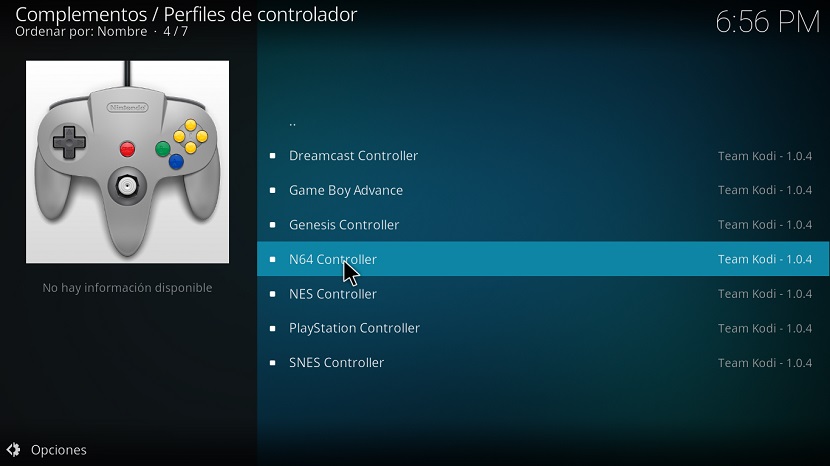Pēc panākumiem Kodi instalēšana mūsu sistēmā, One no pirmajiem trūkumiem viņiem parasti ir daži ir tādi pieteikums ir angļu valodā tāpēc tas ne visiem patīk.
arī šajā mazajā apmācībā mēs to redzēsim veids kā instalēt spraudniuz mūsu multivides centru un daži papildu iestatījumi.
Kā nomainīt Kodi valodu?
līdz nomainīt uz spāņu Kodi, mums jāiet uz lietojumprogrammas iestatījumiem:

Šeit mēs redzēsim iespēju sarakstu, kas mūs interesē Reģionālā> valoda:

Mums vienkārši jāmeklē vēlamā valoda un jāgaida, kamēr tā lejupielādēs tulkošanas paketes, un līdz ar to mums jau ir Kodi ar citu valodu.
Kā Kodi pievienot multivides saturu?
No elementārākajiem aspektiem Lai rīkotos ar Kodi, un acīmredzot ir nepieciešams pievienot mūsu multivides saturu, lai to varētu baudīt mūsu izklaides centrā.mēs novirzām jūs uz Kodi iestatījumiem:

Tagad mēs ejam uz sadaļu "Multivides iestatījumi"> Bibliotēka:

Y Mēs redzēsim, ka tas mums piedāvā trīs iespējas lai pievienotu saturu, videoklipus, attēlus un mūziku.
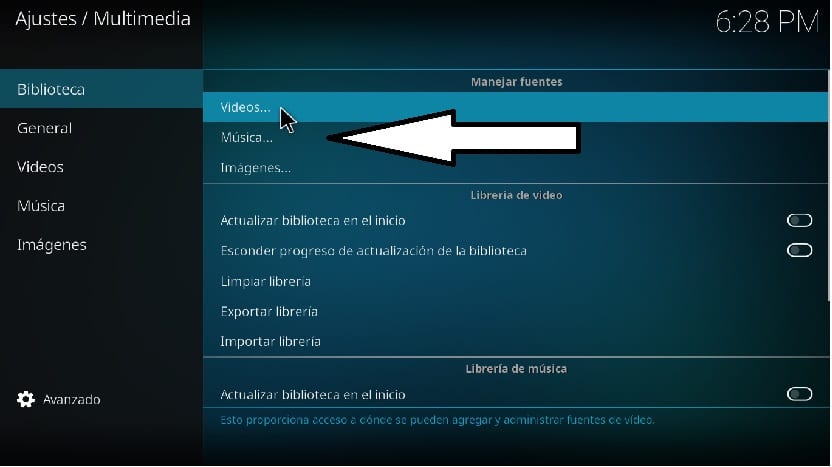
Šeit ir ieteicams, lai katrs satura veids būtu mapē vai nodalījumā atsevišķi, vienam - lai būtu lielāka kārtība, bet otram - lai atvieglotu satura pievienošanu Kodi.
Kad ir izvēlēts satura veids, kuru mēs pievienosim Kodi, mēs noklikšķināsim uz tā, tiks atvērts logs, kurā mēs noklikšķināsim uz meklēšanu, un pēc tam tiks atvērta meklētājprogramma, kur mēs to izmantosim, lai atrastu mapes, kur mēs atrodamies ir mūsu saturs.
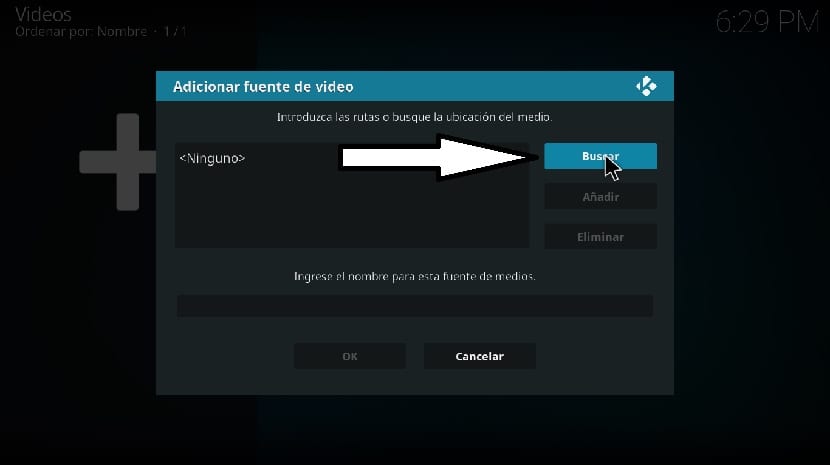
Mēs to atlasām, un līdz ar to Kodi sāks pievienot visu šīs mapes un izvēlētā veida saturu savai multivides bibliotēkai.
Vai mainīt Kodi izšķirtspēju?
Ja jums nepatīk Kodi izmantotā pilnekrāna izšķirtspēja vai vēlaties, lai lietojumprogramma darbotos citā izšķirtspējā vai režīmā, Mums jādodas uz sadaļu Iestatījumi un opcijā Sistēmas konfigurācija.
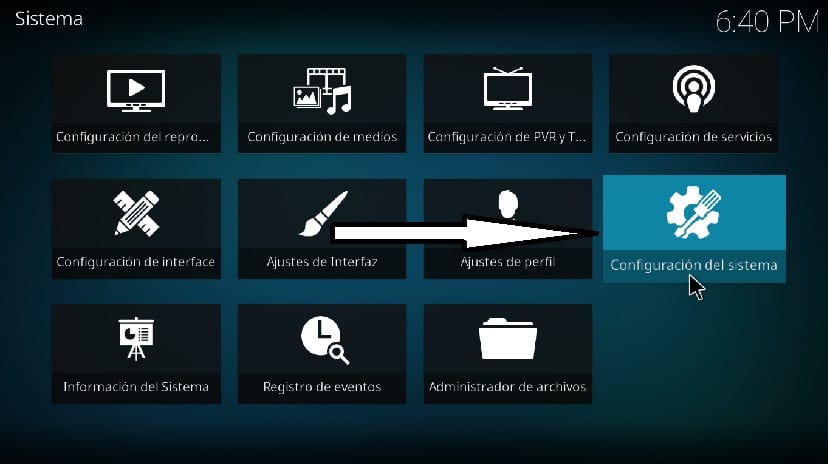
Mums tiks parādīts opciju saraksts, citi ir ieinteresēti "ekrānā", mēs redzēsim kaut ko līdzīgu, šeit mēs atlasām tikai atbilstošos iestatījumus mūsu vajadzībām.
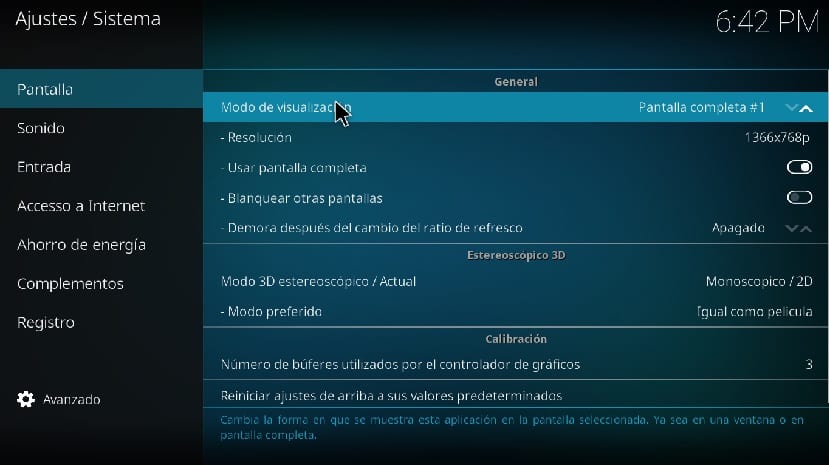
- Mēs varam izvēlēties, vai tas darbojas pilnekrāna režīmā vai logu režīmā.
- Gadījumā, ja ir pievienots vairāk nekā viens ekrāns, kurā ekrānā Kodi tiks parādīts, kad tas tiks atvērts, ja mēs vēlamies, lai citi ekrāni būtu balti, kad Kodi tiek palaists.
- Kādu ekrāna izšķirtspēju Kodi izmantos, kad tā tiks palaista.
Šeit esošajās 3D opcijās tie ir personiski, jo katram no tiem ir atšķirīga aparatūra, tāpēc es atstāju šo sadaļu ārpus.
Kā instalēt papildinājumus Kodi?
Lai Kodi pievienotu papildinājumus, mums ir tie, kurus Kodi mums nodrošina tieši no sava repertuāra, lai gan ir arī citi ļoti labi, tāpēc mums ir jāiespējo trešo pušu papildinājumu instalēšana.

Par šo Mēs ejam uz Kodi galveno ekrānu un sarakstā, kas mums ir kreisajā pusē, mēs meklējam opciju papildinājumus, atrodoties iekšpusē, augšējā labajā daļā redzēsim pārnesumu, uz kura mēs noklikšķināsim:
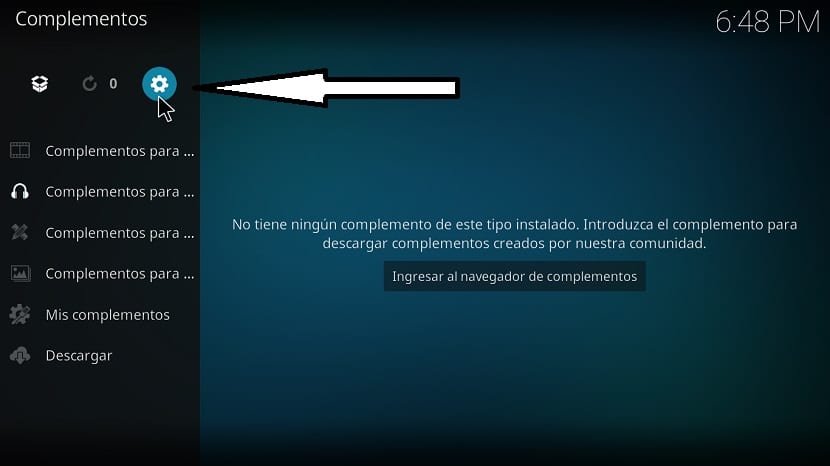
Tas aizvedīs mūs uz papildinājumu sadaļu Iestatījumi, tagad mēs iespējosim nezināmos avotus.

Kad tas ir izdarīts, mēs atgriežamies iepriekšējā ekrānā un tagad noklikšķināsim uz šīs citas ikonas:

Šeit nEs parādīšu šo sarakstu, kur tas mums piedāvā vairākus piederumu pievienošanas veidus, visizplatītākais ir, pievienojot repozitoriju, izmantojot vietrādi URL, kuru parasti nodrošina pievienojumprogrammas veidotājs.

Otrs, kas praktiski ir tāds pats kā visi, ir caur zip failu, ar visiem līdzekļiem parasti tiek izplatīti visi Kodi papildinājumi, tāpēc es personīgi domāju, ka tas ir tas, kuru jūs visvairāk izmantosiet.
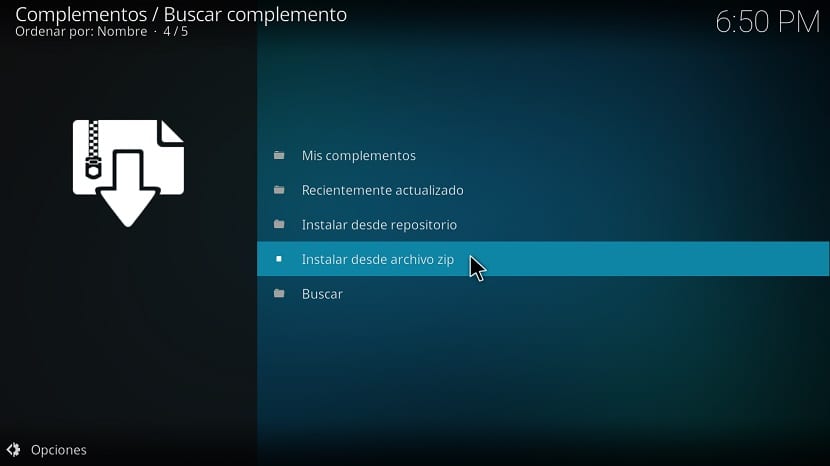
Ja mēs to izdarīsim, izmantojot šo līdzekli, tā lūgs mums atrast pievienojumprogrammas ZIP kodu, atlasīt to un tas tiks instalēts.
Tagad, ja jūs to darīsit no repozitorija, tas parādīs papildinājumus pēc kategorijām, un šeit jums būs jāpārvietojas un jāatrod tas, kas jums patīk.